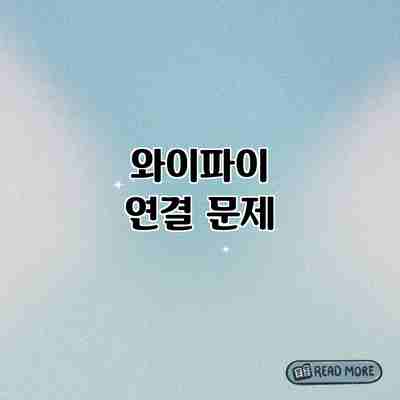
와이파이 연결 문제, 속 시원히 해결하세요! 완벽 가이드
끊김 없이 매끄러운 인터넷 연결, 누구나 바라지만 현실은 와이파이 연결 문제로 골머리를 앓는 경우가 많습니다. 이젠 걱정하지 마세요! 이 가이드에서는 와이파이 연결 문제를 속 시원하게 해결하는 방법을 단계별로, 자세히 알려드립니다. 더 이상 답답해하지 않고, 빠르고 안정적인 와이파이를 만끽하세요!
✅ 와이파이 연결 문제의 원인을 정확히 진단하고, PC 성능을 최적화하여 문제를 해결하세요! 윈도우 PC 상태 점검 프로그램도 무료로 다운로드 가능합니다.

와이파이 연결 문제 진단 및 해결: 간단한 점검부터 완벽 해결까지
와이파이가 연결되지 않거나 속도가 느려 답답하셨나요? 걱정 마세요! 대부분의 와이파이 문제는 간단한 점검과 해결 방법으로 쉽게 해결할 수 있답니다. 이번 섹션에서는 와이파이 연결 문제를 진단하고 해결하기 위한 기본적인 점검 사항들을 알려드릴게요. 복잡한 설정 변경 전에, 우선 아래 단계부터 차근차근 확인해 보시면 좋겠어요.
먼저, 가장 흔한 원인들을 살펴볼까요? 의외로 간단한 실수 때문에 와이파이 연결이 안될 수 있답니다.
1. 기기의 와이파이 기능 확인:
- 스마트폰, 노트북, 태블릿 등 와이파이 연결을 시도하는 기기의 와이파이 기능이 켜져 있는지 확인해 보세요. 간혹 와이파이 버튼을 실수로 꺼놓는 경우가 있거든요.
- 기기의 설정 메뉴에서 와이파이를 켜고, 연결하려는 와이파이 네트워크가 목록에 나타나는지 확인해 주세요. 만약 목록에 없다면, 아래 단계들을 진행해 보시는 게 좋을 거예요.
2. 와이파이 공유기(라우터)의 전원 및 연결 상태 확인:
- 와이파이 공유기의 전원이 제대로 연결되어 있는지 확인하고, 전원 어댑터가 제대로 꽂혀 있는지 꼼꼼하게 살펴보세요. 전원 코드가 느슨하거나, 콘센트 문제로 인해 전원이 제대로 공급되지 않을 수도 있답니다.
- 공유기의 모든 케이블(전원 케이블, 인터넷 케이블)이 단단히 연결되어 있는지 확인해 보세요. 케이블이 빠져 있거나 느슨하면 연결이 끊어질 수 있거든요.
- 공유기의 전원을 껐다가 다시 켜보는 것도 효과적인 방법이에요. 간단한 재부팅만으로 문제가 해결되는 경우가 많답니다.
3. 와이파이 비밀번호 확인 및 재입력:
- 와이파이 비밀번호를 잘못 입력했을 가능성도 고려해 보세요. 비밀번호를 정확하게 입력했는지, 대소문자를 구분해서 입력했는지 다시 한번 확인해 주세요.
- 비밀번호가 맞는데도 연결이 안 된다면, 공유기의 설정에 들어가서 비밀번호를 재설정해 보시는 것도 좋은 방법이에요. 공유기 설정 방법은 공유기 제조사의 매뉴얼을 참조하시면 된답니다.
4. 다른 기기에서 와이파이 연결 확인:
- 문제가 특정 기기에만 있는지 확인하기 위해 다른 스마트폰이나 노트북 등 다른 기기에서 와이파이 연결을 시도해 보세요. 만약 다른 기기에서도 연결이 안 된다면, 문제는 기기가 아니라 와이파이 공유기나 인터넷 연결에 있을 가능성이 높답니다.
5. 인터넷 연결 확인:
- 컴퓨터나 다른 기기를 통해 인터넷에 연결이 되는지 확인해 보세요. 인터넷 연결 자체가 끊어졌다면, 인터넷 서비스 제공업체에 문의하셔야 합니다. 이 경우, 와이파이 공유기 문제가 아닐 수 있어요.
<핵심> 위의 5가지 기본 점검을 통해 대부분의 간단한 와이파이 연결 문제는 해결 가능합니다. 하지만, 이러한 기본적인 조치 후에도 문제가 지속된다면, 다음 섹션인 “와이파이 연결 문제 해결: 고급 팁과 트릭”을 참고해 더욱 심층적인 문제 해결 방법을 확인해 보세요.
이 단계들을 차근차근 따라 해보시면, 와이파이 연결 문제로 인한 스트레스에서 벗어날 수 있을 거예요! 다음 섹션에서 더욱 고급 해결 방법들을 알려드리겠습니다.
✅ 와이파이 연결 문제? PC 상태부터 점검해보세요! 속도 저하 원인 분석 및 해결책을 확인하고 쾌적한 인터넷 환경을 되찾으세요.
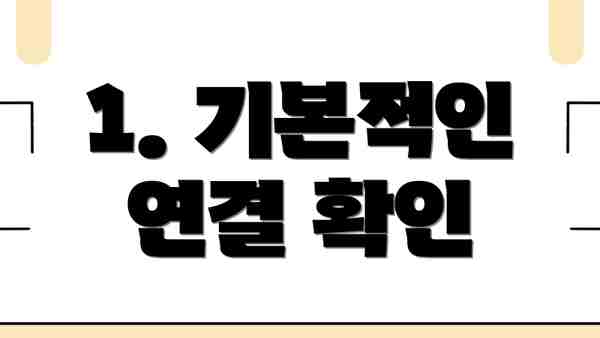
1. 기본적인 연결 확인
- 기기의 와이파이 기능이 켜져 있는지 확인하세요. 간단하지만, 가장 흔하게 놓치는 부분입니다.
- 와이파이 비밀번호가 정확한지 확인하세요. 대소문자, 숫자, 특수문자를 정확하게 입력해야 합니다.
- 다른 기기에서도 와이파이 연결 문제가 발생하는지 확인하세요. 만약 다른 기기에서도 문제가 발생한다면, 문제는 기기 자체보다는 공유기 또는 인터넷 연결에 있을 가능성이 높습니다.
- 와이파이 신호 강도를 확인하세요. 신호가 약하면 속도가 저하되거나 연결이 끊길 수 있습니다. 공유기의 위치를 바꾸거나 신호 증폭기를 사용하는 것을 고려해볼 수 있습니다.
2. 공유기 확인: 재부팅부터 펌웨어 업데이트까지
공유기는 와이파이 연결의 중추적인 역할을 합니다. 공유기에 문제가 있다면 와이파이 연결이 불안정해질 수 있습니다.
- 공유기를 재부팅하세요. 전원을 껐다가 잠시 후 다시 켜면 간단한 소프트웨어 문제를 해결할 수 있습니다.
- 공유기 펌웨어가 최신 버전인지 확인하고 업데이트하세요. 최신 펌웨어에는 버그 수정 및 성능 향상이 포함되어 있을 수 있습니다. 제조사 웹사이트에서 최신 펌웨어를 확인하고 업데이트 방법을 따르세요.
- 공유기의 위치를 조정하세요. 공유기는 벽이나 다른 전자 기기로부터 떨어진 곳에 배치하여 신호 간섭을 최소화해야 합니다. 또한, 공유기는 높은 위치에 설치하는 것이 좋습니다.
3. 인터넷 연결 확인: 인터넷 서비스 제공업체 연락
공유기에 문제가 없는데도 와이파이 연결 문제가 발생한다면, 인터넷 연결 자체에 문제가 있을 수 있습니다.
- 모뎀과 공유기의 연결 상태를 확인하세요. 케이블이 제대로 연결되어 있고, 손상되지 않았는지 확인해야 합니다.
- 인터넷 서비스 제공업체에 문의하세요. 만약 다른 모든 해결 방법을 시도했는데도 문제가 해결되지 않는다면, 인터넷 서비스 제공업체에 연락하여 문제를 해결할 수 있도록 도움을 요청해야 합니다.
와이파이 연결 문제 해결: 고급 팁과 트릭
기본적인 점검을 마쳤는데도 와이파이 연결 문제가 해결되지 않으시나요? 걱정 마세요! 이제 고급 팁과 트릭을 통해 문제를 해결해 보도록 하겠습니다. 더욱 효과적인 와이파이 사용을 위한 핵심 정보들을 준비했어요!
| 문제 유형 및 증상 | 가능한 원인 | 해결 방법 | 추가 팁 | 추가 확인 사항 |
|---|---|---|---|---|
| 와이파이 연결은 되지만 속도가 매우 느려요. | 라우터 과부하, 채널 혼잡, 장비 간섭, 멀리 떨어진 위치, 낡은 라우터 | 라우터의 위치를 바꿔보세요. 다른 무선 채널로 변경하거나, 5GHz 대역을 사용해 보세요. 라우터를 재부팅하고, 다른 무선 장비들의 간섭을 최소화하세요. 라우터의 펌웨어 업데이트를 확인하세요. 낡은 라우터라면 교체를 고려해 보세요. | 와이파이 분석 앱을 사용하여 채널 혼잡도를 알아보세요. 가능하다면 유선 연결을 활용해 보세요. | 다른 기기들도 같은 문제를 겪는지 알아보세요. 라우터의 로그를 확인하여 오류 메시지가 있는지 살펴보세요. |
| 와이파이 연결이 자꾸 끊겨요. | 라우터와의 거리, 신호 간섭, 라우터 문제, 드라이버 문제, 채널 충돌 | 라우터와의 거리를 최대한 가깝게 유지하고, 장애물을 제거하세요. 다른 무선 기기들의 간섭을 최소화하고, 라우터의 위치를 변경해 보세요. 라우터를 재부팅하거나 펌웨어를 업데이트하세요. 무선랜 드라이버를 최신 버전으로 업데이트해주세요. | 와이파이 신호 강도를 확인하는 앱을 활용하세요. 라우터의 안테나 위치를 조정해 보세요. WPA2/WPA3 등 안전한 암호화 방식을 사용하고 있는지 확인하세요. | 다른 기기에서도 연결이 끊기는지 확인하고, 라우터의 로그를 확인하세요. 특정 시간대에만 끊기는지 확인하여 패턴을 파악하세요. |
| 와이파이 연결이 아예 되지 않아요. | 라우터 꺼짐, 잘못된 비밀번호, IP 주소 충돌, DHCP 문제, 무선랜 카드 고장 | 라우터의 전원을 확인하고, 비밀번호를 다시 확인하세요. 라우터와 컴퓨터의 IP 주소가 충돌하지 않는지 확인하거나 DHCP 서버를 재설정해 보세요. 무선랜 카드 드라이버를 재설치하거나, 카드 자체의 고장 가능성을 점검해보세요. | 라우터의 관리자 페이지에 접속하여 문제 확인을 시도해 보세요. 다른 와이파이 네트워크에 연결이 되는지 알아보세요. | 라우터의 전원 케이블 및 연결 상태를 확인하고 다른 기기에서도 연결이 안 되는지 알아보세요. |
| 와이파이 연결은 되지만 특정 기기에서만 문제가 발생해요. | 해당 기기의 네트워크 설정 문제, 기기 자체의 문제, 드라이버 충돌 | 해당 기기의 와이파이 설정을 초기화하고, 다시 설정해 보세요. 기기의 드라이버를 업데이트하거나 재설치해 보세요. 기기 자체의 고장 가능성을 점검해 보세요. | 문제 발생 기기의 펌웨어 업데이트를 확인하세요. 다른 네트워크에 연결해보아 문제가 지속되는지 알아보세요. | 다른 기기에서 동일한 네트워크에 접속하여 문제 발생 여부를 확인하고, 로그를 점검하세요. 문제가 지속되면 기기를 수리 또는 교체해야 할 수도 있습니다. |
이러한 고급 팁들을 활용하여 와이파이 연결 문제를 해결하고 더욱 원활한 인터넷 환경을 누리세요! 문제가 계속된다면 전문가의 도움을 받는 것도 고려해 보시는 것이 좋겠어요. 더 자세한 정보는 다음 단락인 와이파이 속도 향상을 위한 추가 팁에서 확인할 수 있습니다.

1. 와이파이 채널 변경
많은 기기가 같은 채널을 사용하면 신호 간섭이 발생하여 와이파이 속도가 느려지거나 연결이 불안정해질 수 있습니다. 공유기 설정에서 다른 채널로 변경하는 것을 시도해보세요. 대부분의 공유기는 2.4GHz 및 5GHz 대역을 지원하며, 각 대역에서 여러 채널을 선택할 수 있습니다. 가장 혼잡하지 않은 채널을 선택하는 것이 중요합니다. Wi-Fi 분석 앱을 사용하여 주변 와이파이 채널의 혼잡도를 확인할 수 있습니다.
2. 와이파이 보안 설정 검토
와이파이 보안 설정이 잘못 설정되어 있으면, 연결이 느려지거나 끊어질 수 있습니다. WPA2/WPA3와 같은 강력한 보안 프로토콜을 사용하고, 정기적으로 비밀번호를 변경하는 것이 좋습니다.
3. DNS 서버 변경
DNS 서버는 인터넷 주소를 IP 주소로 변환하는 역할을 수행합니다. 느린 DNS 서버를 사용하면 와이파이 속도가 느려질 수 있습니다. Google Public DNS (8.8.8.8. 8.8.4.4) 또는 Cloudflare DNS (1.1.1.1. 1.0.0.1)와 같이 빠른 DNS 서버를 사용해보세요.
와이파이 속도 향상을 위한 추가 팁: 속도 저하의 원흉을 잡아봐요!
와이파이 연결 문제 해결에 도움이 되는 기본 점검과 고급 팁을 알아보았는데요, 이제 와이파이 속도를 훨씬 더 빠르게 만들어 줄 추가 팁들을 소개해 드릴게요! 조금만 신경 쓰면 인터넷 속도가 눈에 띄게 향상될 거예요.
라우터 위치 최적화: 라우터는 가능한 중앙에, 높은 곳에 설치하는 게 좋아요. 벽이나 가구, 전자레인지 같은 전파 간섭을 일으키는 물건들로부터 멀리 떨어뜨려 주세요. 신호가 잘 퍼지도록 공간을 고려하여 설치하는 게 중요해요!
채널 변경: 주변에 많은 와이파이 공유기가 있다면, 채널 충돌로 속도가 느려질 수 있어요. 라우터 설정에 들어가서 다른 채널로 변경해 보세요. 채널 분석 앱을 이용하면 주변 채널 사용 상황을 확인하고 최적의 채널을 찾을 수 있어요. 가장 덜 혼잡한 채널을 선택하는 게 좋겠죠?
5GHz 대역 사용: 2.4GHz 대역보다 5GHz 대역이 속도가 훨씬 빠르고, 간섭도 덜 받아요. 단, 5GHz 대역은 신호 도달 거리가 짧다는 단점이 있으니, 라우터와 가까운 곳에서 사용하는 게 좋겠죠? 가능하다면 둘 다 사용할 수 있도록 설정해 보세요.
라우터 펌웨어 업데이트: 최신 펌웨어는 성능 향상과 보안 패치를 포함하고 있을 수 있어요. 제조사 웹사이트에서 최신 펌웨어를 확인하고 업데이트해 주세요. 번거로워도 꾸준히 업데이트하는 습관을 들이면 여러 문제를 예방할 수 있답니다!
장치 연결 해제: 사용하지 않는 기기들을 와이파이에서 해제하면 연결 대역폭을 확보할 수 있어요. 잘 사용하지 않는 기기들을 정기적으로 확인하고 해제해 주세요. 가끔은 쓸데없이 연결된 기기들이 속도를 엄청 잡아먹는 경우도 있답니다!
무선 간섭 감소: 전자레인지, 무선 전화기, 블루투스 기기 등 다른 무선 장치들과의 간섭을 최소화하세요. 이런 장치들은 와이파이 신호를 방해할 수 있답니다. 간섭을 최소화하여 쾌적한 와이파이 환경을 만들어 보세요.
QoS (Quality of Service) 설정: 라우터 설정에서 QoS를 활성화하고, 중요한 응용 프로그램(예: 온라인 게임, 화상 회의 등)에 더 높은 우선순위를 부여하면 더 부드러운 사용 경험을 얻을 수 있답니다. 필요에 맞게 설정 변경도 시도해 보세요.
라우터 재부팅: 가끔 라우터를 재부팅하면 일시적인 오류를 해결하고, 성능을 향상시킬 수 있어요. 번거롭지만, 속도가 느려졌을 때 가장 먼저 시도해 볼 만한 간단한 방법이죠.
가장 중요한 것은, 여러 가지 요인을 복합적으로 고려하고, 자신의 환경에 맞는 최적의 설정을 찾는 것이에요.
이 모든 팁들을 활용하여 더욱 빠르고 안정적인 와이파이 환경을 만들어 보세요! 더 이상 느린 와이파이 때문에 속상해하지 않아도 된답니다!
와이파이 연결 문제 해결 요약: 이제 안정적인 와이파이를 즐겨보세요!
자, 이제까지 와이파이 연결 문제 진단부터 고급 해결 팁, 속도 향상까지 다양한 방법들을 살펴보았어요. 정리하자면, 와이파이 연결 문제는 생각보다 다양한 원인에서 발생하고, 그 해결 방법 또한 다양하다는 것을 알 수 있었죠. 하지만 막막하게 느껴지지 않도록, 지금까지 배운 내용을 간결하게 정리해 드릴게요. 이 요약을 통해 앞으로 와이파이 문제 발생 시, 빠르고 효과적으로 문제를 해결할 수 있도록 도와드릴게요!
1단계: 기본 점검 – 문제의 근원을 찾아요!
- 라우터와 기기의 전원을 확인해요. 가장 기본적이지만, 가장 흔히 놓치는 부분이에요. 전원이 제대로 연결되어 있는지 꼼꼼히 확인하세요!
- 와이파이 네트워크 이름과 비밀번호를 다시 확인해요. 잘못 입력했을 가능성도 있답니다. 대소문자를 정확히 확인하는 것도 잊지 마세요.
- 라우터의 위치를 확인해요. 장애물이 많거나 너무 멀리 떨어져 있으면 신호가 약해질 수 있답니다. 가급적 장애물을 최소화하고, 라우터 위치를 조정해 보세요.
- 다른 기기에서도 연결이 안 되는지 확인해요. 특정 기기의 문제인지, 라우터 자체의 문제인지 판단하는 데 도움이 돼요.
2단계: 고급 해결 팁 – 문제가 지속된다면!
만약 1단계의 기본 점검으로 문제가 해결되지 않았다면, 다음과 같은 고급 팁을 활용해 보세요.
- 라우터를 재부팅해요. 간단한 조작이지만, 놀라울 만큼 효과적인 방법이에요. 플러그를 뽑았다가 몇 분 후 다시 꽂아 주세요.
- 와이파이 채널을 변경해요. 주변에 많은 와이파이가 겹치면 신호 간섭이 발생할 수 있어요. 라우터 설정에서 다른 채널로 변경해 보세요.
- 라우터의 펌웨어를 업데이트해요. 최신 펌웨어에는 버그 수정 및 성능 향상이 포함되어 있을 수 있어요. 제조사 웹사이트에서 확인해 보세요.
- IP 설정을 확인하고, 필요하다면 재설정해요. 잘못된 IP 설정으로 인해 연결 문제가 발생할 수 있습니다. 기기의 네트워크 설정을 확인해 주세요.
3단계: 속도 향상을 위한 추가 팁 – 더 빠른 와이파이를 원한다면!
- 라우터를 높은 곳에 설치해요. 신호 전파에 도움이 된답니다.
- 라우터와 기기 사이의 장애물을 제거해요. 벽, 가구 등이 신호를 방해할 수 있으니 주의하세요.
- 와이파이 증폭기를 사용해요. 넓은 공간에서 와이파이 신호를 확장하는 데 도움이 돼요.
결론적으로, 와이파이 연결 문제는 체계적인 접근과 다각적인 해결 방법을 통해 충분히 해결 가능해요.
이 요약을 통해 여러분의 와이파이 연결 문제가 해결되기를 바라며, 더 이상 와이파이 때문에 스트레스 받지 않고 편리하게 인터넷을 즐기시길 바랍니다! 이제 안정적인 와이파이를 즐겨보세요!
결론: 이제 와이파이 연결 문제는 걱정 끝! 쾌적한 인터넷 생활을 누려보세요!
자, 이제까지 와이파이 연결 문제 진단부터 해결, 그리고 속도 향상까지 다양한 팁들을 살펴봤어요. 처음에는 복잡해 보였던 문제들도 기본적인 점검부터 차근차근 해결해 나가면 의외로 간단하게 해결될 수 있다는 것을 알게 되셨을 거예요. 혹시 모든 방법을 다 시도했는데도 문제가 해결되지 않는다면, 전문가의 도움을 받는 것도 좋은 방법이에요. 주저하지 마세요!
이 글에서 가장 중요한 것은, 와이파이 연결 문제는 여러분이 생각하는 것보다 훨씬 쉽게 해결될 수 있다는 점이에요.** 조금만 시간을 내어 기본적인 점검을 하고, 문제 발생 시 제시된 팁들을 따라하면 대부분의 문제는 해결 가능해요.
기억하세요! 우리가 살펴본 해결 방법들을 정리하면 다음과 같아요.
- 기본 점검: 모뎀과 라우터의 전원 확인, 와이파이 연결 상태 확인, 다른 기기 연결 테스트 등 기본적인 확인 과정은 필수에요.
- 고급 팁 & 트릭: 채널 변경, 라우터 위치 조정, 방화벽 설정 확인, 펌웨어 업데이트 등 더욱 효과적인 방법들을 통해 와이파이 성능을 최대치로 끌어올릴 수 있어요.
- 속도 향상 팁: 많은 기기들이 동시에 와이파이를 사용하지 않도록 관리하고, 라우터와 기기 사이의 간섭을 최소화하면 속도 저하를 예방할 수 있어요.
이제 더 이상 와이파이 연결 문제로 스트레스 받지 마세요! 오늘 배운 팁들을 활용하여 끊김 없고 빠른 와이파이를 즐기고, 쾌적한 인터넷 생활을 만끽하시길 바라요. 앞으로도 더욱 편리하고 효율적인 인터넷 사용을 위한 정보들을 여러분께 제공할 수 있도록 노력하겠습니다. 행복한 인터넷 생활, 응원할게요!
자주 묻는 질문 Q&A
Q1: 와이파이 연결이 되지 않을 때 가장 먼저 확인해야 할 사항은 무엇입니까?
A1: 기기의 와이파이 기능이 켜져 있는지, 와이파이 비밀번호를 정확하게 입력했는지, 와이파이 공유기의 전원 및 연결 상태를 확인해야 합니다. 다른 기기에서도 연결이 되는지 확인하는 것도 중요합니다.
Q2: 와이파이 속도가 느릴 때 해결 방법은 무엇입니까?
A2: 와이파이 채널을 변경하고, 라우터의 위치를 조정하며, 5GHz 대역을 사용하는 것을 고려해 볼 수 있습니다. 라우터 펌웨어를 업데이트하거나, 사용하지 않는 기기를 와이파이에서 해제하는 것도 효과적입니다.
Q3: 위의 방법들을 모두 시도했는데도 와이파이 문제가 해결되지 않으면 어떻게 해야 합니까?
A3: 인터넷 서비스 제공업체에 문의하거나, 공유기 제조사에 문의하여 기술 지원을 받는 것을 고려해야 합니다. 전문가의 도움을 받는 것도 좋은 방법입니다.
✅ 와이파이 연결 문제? 원인을 찾고 해결하는 방법을 간편하게 알아보세요! 인터넷 잭 선택부터 설치, 문제 해결까지 A부터 Z까지 완벽 가이드!
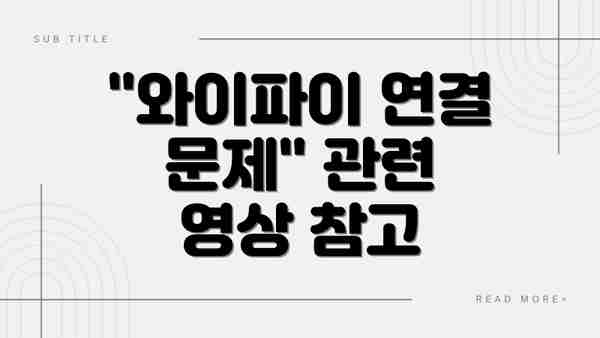
“와이파이 연결 문제” 관련 영상 참고
이 콘텐츠의 무단 사용은 저작권법에 위배되며, 이를 위반할 경우 민사 및 형사상의 법적 처벌을 받을 수 있습니다. 무단 복제, 배포를 금지합니다.
※ 면책사항: 위 본문 내용은 온라인 자료를 토대로 작성되었으며 발행일 기준 내용이므로 필요 시, 최신 정보 및 사실 확인은 반드시 체크해보시길 권장드립니다.

